Jak aktualizovat Obchod Google Play a aplikace na Androidu?
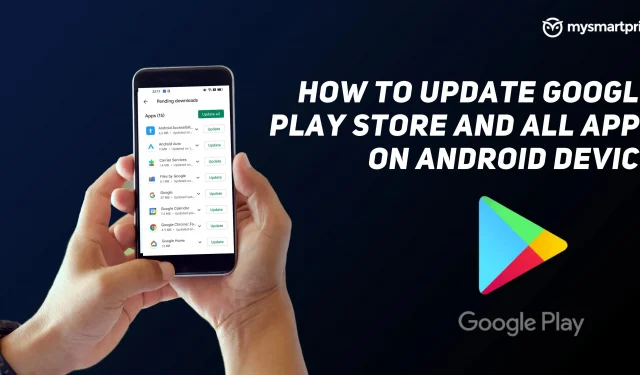
Udržování aktuální aplikace je důležité, protože vývojáři vydávají novější verzi svých aplikací, aby opravili chyby a přidali do ní nové funkce. Tyto aktualizace jsou vydávány pravidelně. Nyní, pokud jste uživatelem systému Android, se obchod Google Play stane místem pro stahování a aktualizaci aplikací.
Obchod Google Play je předinstalován na všech zařízeních Android, která mají služby Google Play. Přestože Google aktualizuje Obchod Play automaticky, jsou chvíle, kdy se Obchod Play neaktualizuje včas. To může způsobit problémy s vaším smartphonem Android. Proto je důležité jej pravidelně kontrolovat. V opačném případě se můžete setkat s několika problémy, jako je nenačítání aplikací, pády atd. Jak to ale zkontrolovat? Nebojte se, vše jsme podrobně popsali, jak jej a aplikace aktualizovat ručně. Bez dalších řečí se na to pojďme podívat.
Jak aktualizovat aplikaci Obchod Play na nejnovější verzi
Google obvykle aktualizuje Obchod Play vždy, když je vydána aktualizace, ale pokud narazíte na nějaké problémy a chcete zkontrolovat, zda je pro náš Obchod Play k dispozici aktualizace, postupujte takto.
- Spusťte aplikaci Obchod Google Play.
- Klikněte na svůj profilový obrázek v pravém horním rohu a zobrazí se rozbalovací nabídka.
- Nyní klikněte na „Nastavení“ a klikněte na sekci „O“. Znovu se zobrazí rozevírací nabídka.
- Zde uvidíte svou verzi Obchodu Play. Klikněte na Aktualizovat obchod Google Play a zobrazí se vám, zda je váš obchod Play aktualizován nebo ne. Pokud se nejedná o nejnovější verzi, začne se automaticky aktualizovat.
Jak ručně aktualizovat aplikace pro Android v Obchodě Google Play
Pokud chcete aktualizovat konkrétní aplikaci, postupujte takto:
- Otevřete na svém smartphonu Android aplikaci Obchod Google Play.
- V pravém horním rohu klepněte na ikonu svého profilu a klepněte na Spravovat aplikace a zařízení.
- Klikněte na sekci „Dostupné aktualizace“ a aplikace s aktualizací tam budou označeny.
- Nyní klikněte na „Aktualizovat“ za názvy aplikací a aplikace se aktualizuje.
- Kromě toho můžete také vyhledat název aplikace, kterou chcete aktualizovat, a zobrazí se vám možnost aktualizace.
Jak automaticky aktualizovat všechny aplikace společně v Obchodě Google Play
Aktualizace všech aplikací jednotlivě může být skličující úkol. Proto byste měli nastavit automatické aktualizace pro všechny aplikace v Obchodě Google Play. Zde je návod, jak na to.
- Spusťte aplikaci Obchod Google Play.
- Klikněte na svůj profilový obrázek v pravém horním rohu a klikněte na „Nastavení“. Zobrazí se rozbalovací nabídka.
- V části Nastavení sítě klepněte na nabídku Automatické aktualizace aplikací a uvidíte dvě možnosti. Jakákoli síť znamená, že Obchod Play bude používat mobilní data nebo Wi-Fi, zatímco možnost Wi-Fi znamená, že aplikace budou aktualizovány pouze tehdy, když je zařízení připojeno k síti Wi-Fi.
- Jakmile vyberete možnost, Obchod Play aplikaci odpovídajícím způsobem aktualizuje.



Napsat komentář